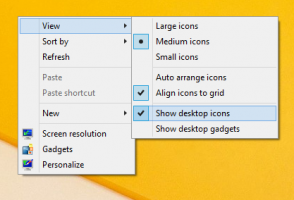Popravite da mikrofon ne radi u Windows 10 verziji 1803
Nakon nadogradnje na Windows 10 verziju 1803, brojni korisnici susreli su se s čudnim problemom da mikrofon ne radi u određenim aplikacijama kao što su Skype, Discord itd. Problem utječe na sve vrste uređaja, uključujući prijenosna računala, tablete i stolna računala. Evo brzog rješenja.
Oglas
Počevši od ažuriranja sustava Windows 10 iz travnja 2018., OS ima niz novih opcija u odjeljku Privatnost. To uključuje mogućnost kontrole dopuštenja korištenja za vaše Knjižnica/mape s podacima. Druga opcija omogućuje upravljanje dopuštenjima pristupa za hardverski mikrofon. Korisnik može potpuno opozvati pristup za određene aplikacije ili cijeli OS.
Kada onemogućite pristup za cijeli operativni sustav, automatski će se onemogućiti i za sve aplikacije. Kada je omogućeno, omogućit će korisnicima da onemoguće dopuštenja mikrofona za pojedinačne aplikacije.
Posjedovanje kamere i mikrofona omogućuje njihovo korištenje sa Skypeom i drugim VoIP aplikacijama. Iz nekog razloga, potrebna je opcija za neke korisnike prema zadanim postavkama onemogućena za aplikacije poput Skypea. Ako ste pogođeni, učinite sljedeće.
Popravite da mikrofon ne radi u Windows 10 verziji 1803
- Otvori Aplikacija za postavke.
- Ići Privatnost - Mikrofon.
- Uvjerite se da je prekidač ispod Omogućuje aplikacijama pristup vašem mikrofonu je omogućeno s desne strane.

- Na popisu u nastavku možete pojedinačno kontrolirati pristup mikrofonu za određene aplikacije. Svaka navedena aplikacija ima vlastitu opciju prebacivanja koju možete omogućiti ili onemogućiti.

Omogućite ga za Skype ili druge aplikacije koje imaju problema s pristupom vašem mikrofonu.
Ti si gotov.
Napomena: Ako je pristup za cijeli operativni sustav onemogućen, nije moguće upravljati dopuštenjima mikrofona za pojedinačne aplikacije. Morate dopustiti OS-u pristup vašem mikrofonu. Možete ga brzo omogućiti ili onemogućiti na sljedeći način.
- Otvori Aplikacija za postavke.
- Idite na Privatnost - Mikrofon.
- S desne strane kliknite na gumb Promijeniti pod, ispod Dopustite pristup mikrofonu za ovaj uređaj.

- U sljedećem dijaloškom okviru promijenite opciju prebacivanja na ono što želite.

U našem slučaju, opcija mora biti omogućeno ("Na").
To je to.